Como adicionar uma impressora com o driver Generic Text Only
Para instalar uma impressora não fiscal, na maioria dos casos é preciso utilizar o driver Generic Text Only.
1 – Abra o menu iniciar, e pesquise por “Executar” e digite “CONTROL PRINTERS”:
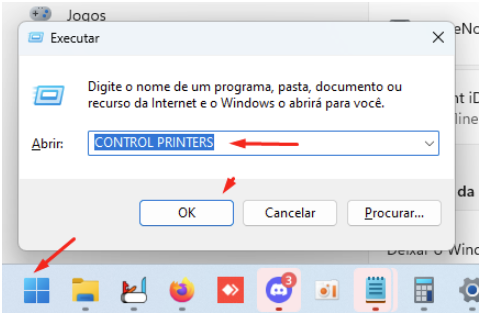
Depois clique em Impressoras e Scanners:
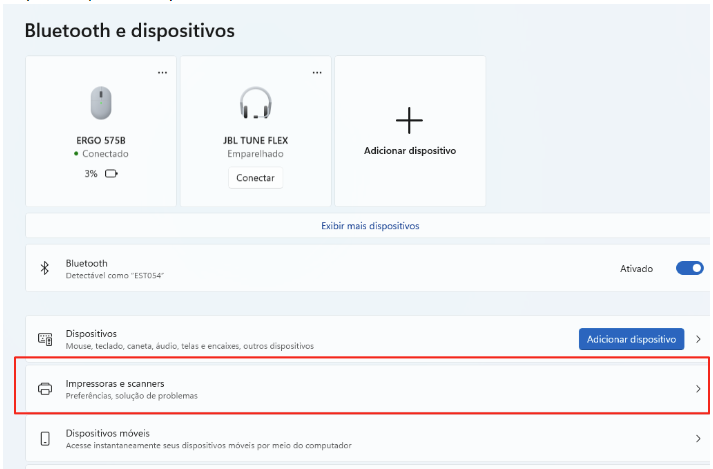
Ou pesquise direto no iniciar por “Impressora”:
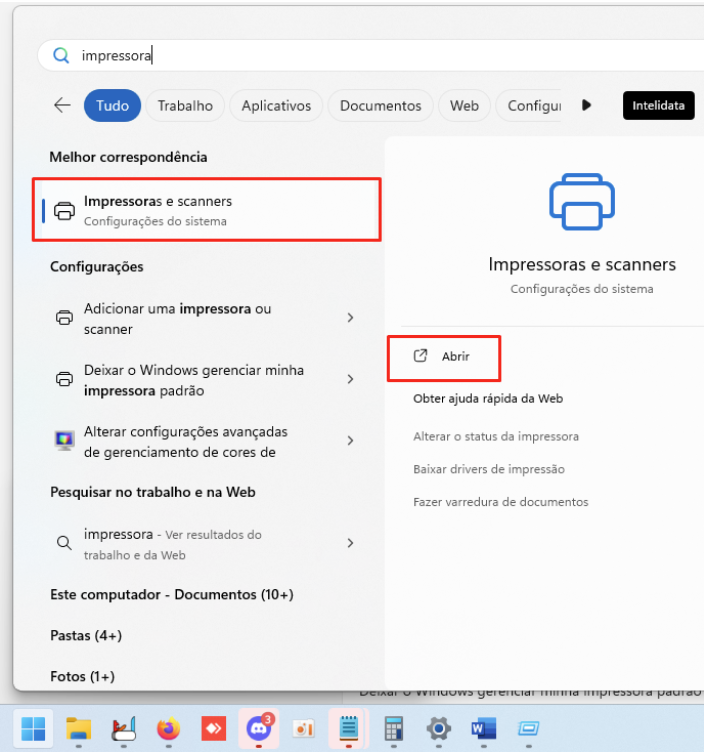
2 – Clique em “Adicionar dispositivo”:
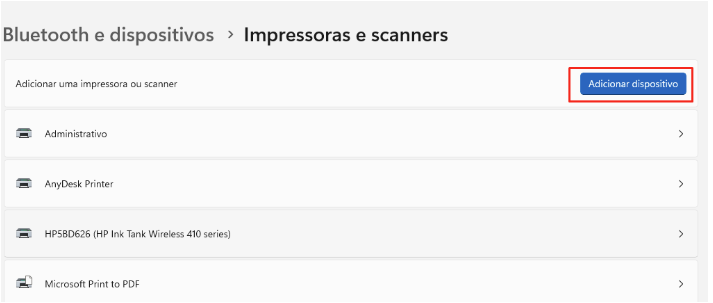
3 – Aguarde alguns segundos pois de inicio o Windows tentará localizar e trazer uma lista de impressoras e a mensagem “Adicionar Manualmente” irá aparecer. Clique na mensagem:
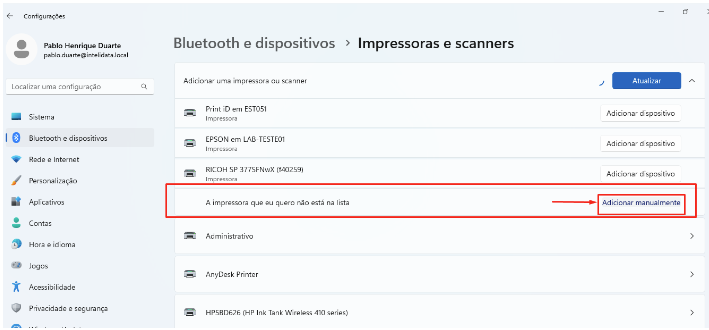
4 – Selecione “Adicionar uma impressora local ou de rede usando configurações manuais” e clique em [Avançar]:
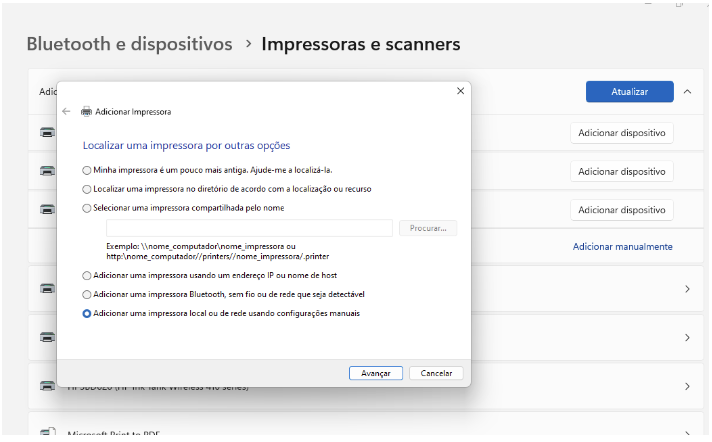
5 – Selecione “Usar uma porta existente” e escolha a porta que a impressora está conectada:
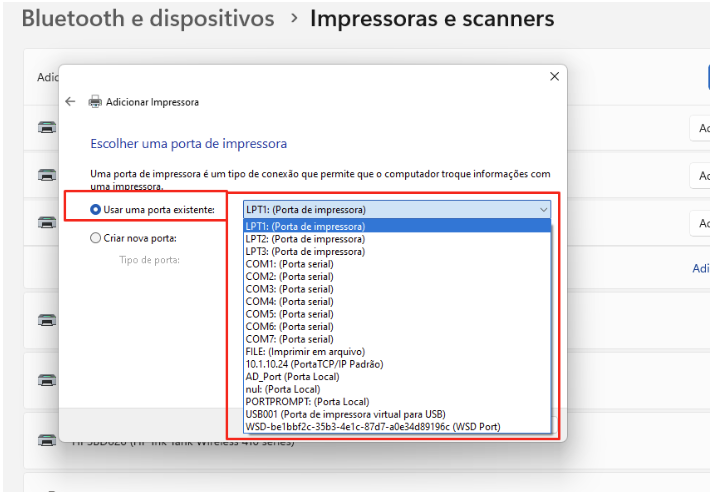
Caso tenha dificuldade em localizar a porta, verifique em “Gerenciador de dispositivos” do Windows e verifique a porta que a impressora aderiu ao conectar ao computador, pode ser do tipo USB ou COM:
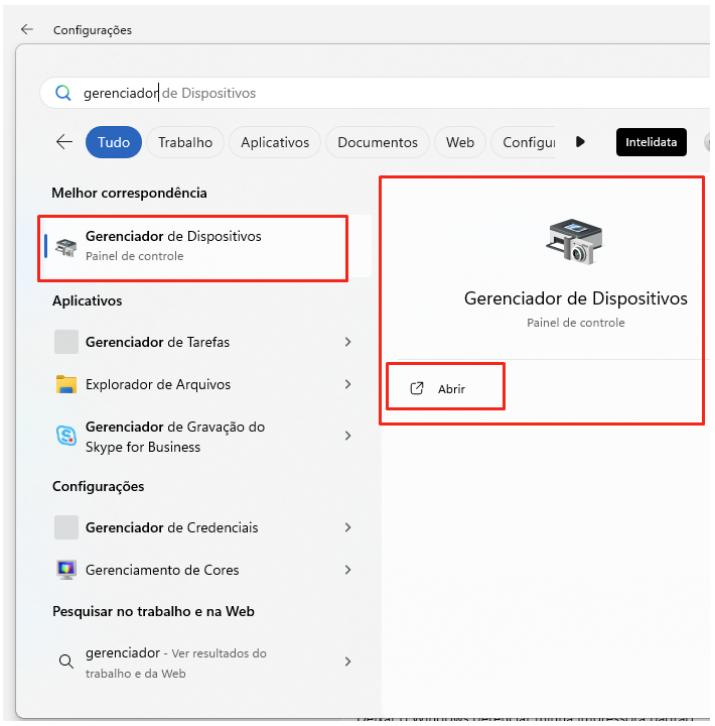
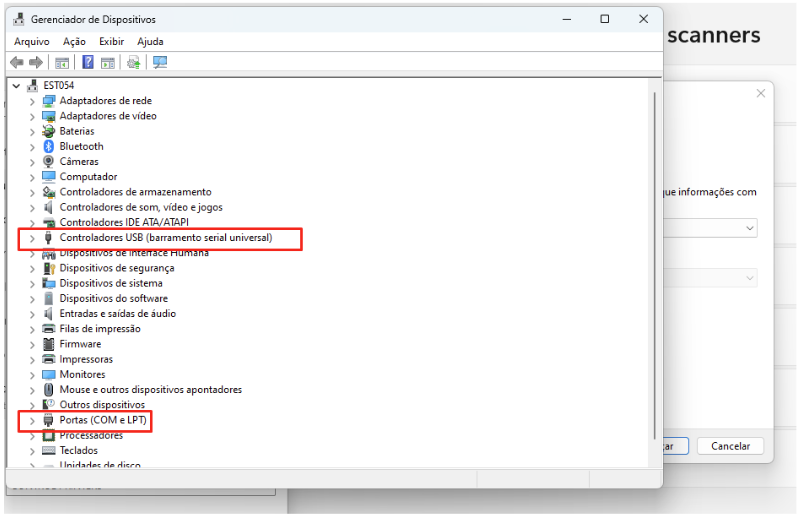
Após selecionar a porta, clique em [Avançar]:
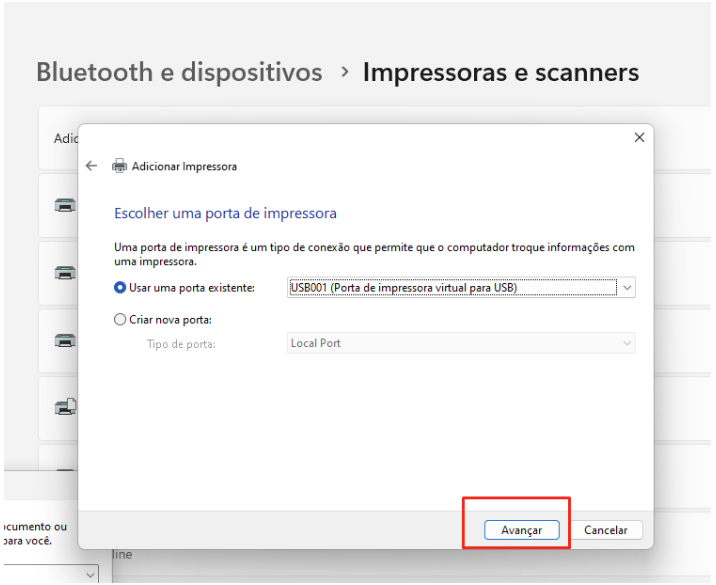
6 – No próximo passo, localize o fabricante “Generic” e nas impressoras selecione “Generic / Text Only”. Clique em “Avançar”:
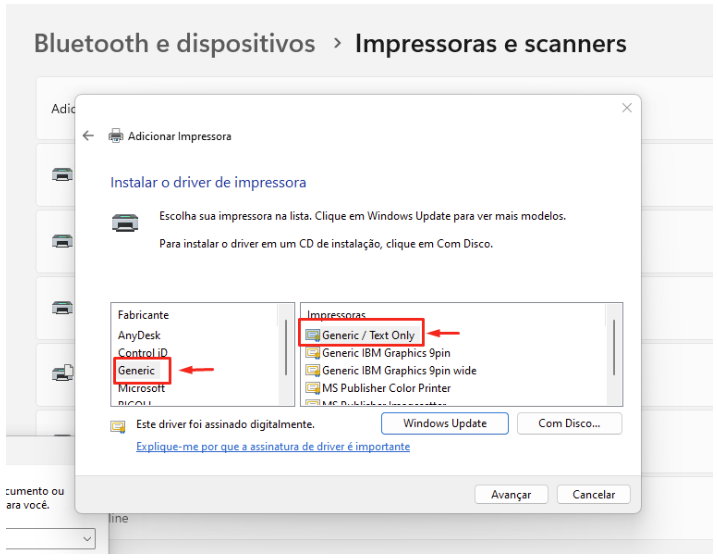
7 – Na próxima tela, informe um nome pra impressora e clique em [Avançar]:

8 – Nas opções de compartilhamento, caso desejar, pode compartilhar a impressora em rede, não é um requisito. Após isso, clique em [Avançar]:
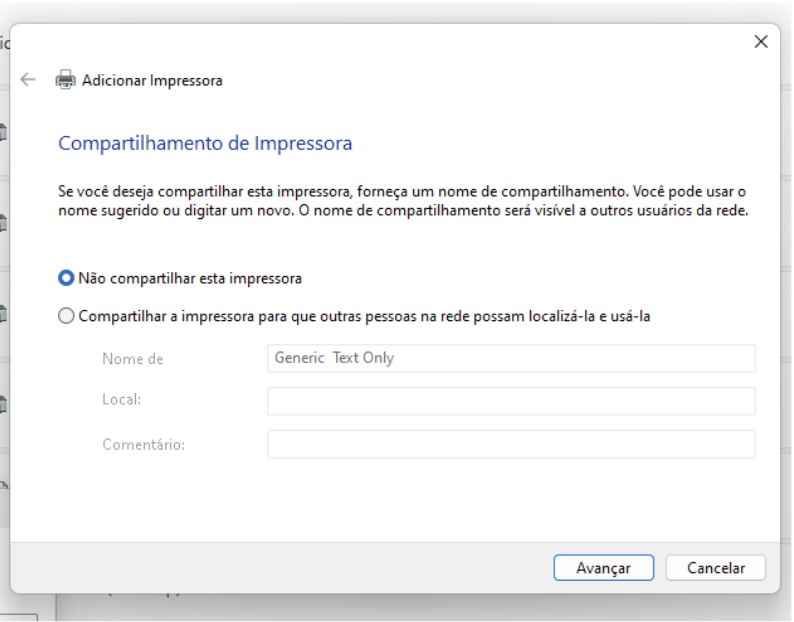
9 – Neste momento, é possível testar e verificar se a impressora está comunicando com o driver instalado. Clique em [Imprimir página de teste] e depois em [Concluir]:
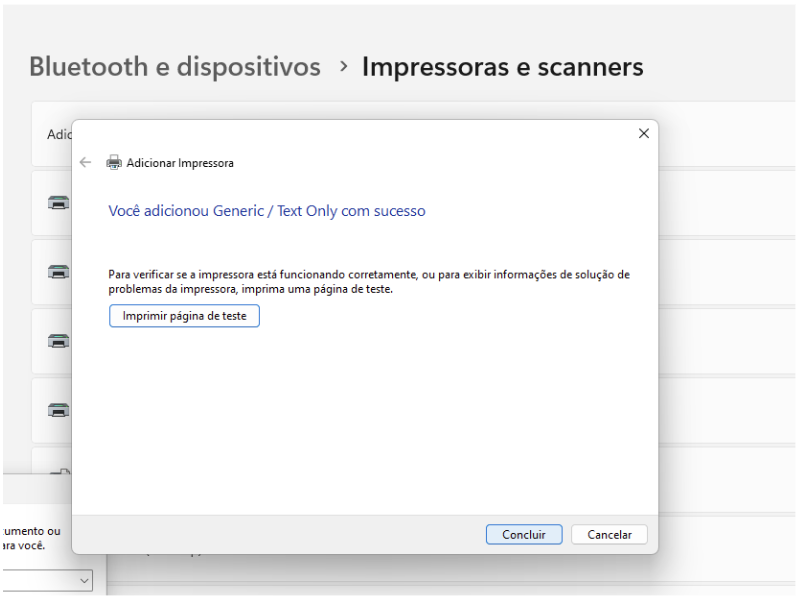
Caso a impressão não funcione, na lista de impressoras, remova a impressora e faça o processo novamente, você pode ter selecionado a porta incorretamente.
Verifique também se os cabos estão devidamente conectados.
Configuração da Impressora Genérica:
Algumas configurações podem ser observadas e analisadas caso necessário.
- Localize o ícone da impressora genérica e clique com o botão direito;
- Escolha “Preferências de impressão”;
- Na aba “Papel/Qualidade”, selecione “Cortar a folha” para avançar o papel automaticamente;
- Você também pode configurar outros parâmetros, como o salto de linhas e a guilhotina (se a impressora tiver).
Sua impressora está disponível para ser adicionada nas configurações do Uniplus.
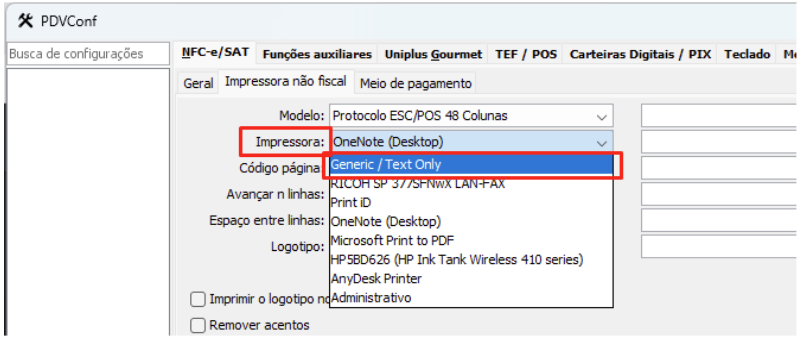
Conteúdo Relacionado
Os artigos listados abaixo estão relacionados ao que você acabou de ler:
• Antes de Falar com o Suporte Técnico
• Obtendo suporte técnico e ajuda

